Bạn đang xem bài viết Các thao tác thay thế khi nút nguồn iPhone bị hư tại Thptlequydontranyenyenbai.edu.vn bạn có thể truy cập nhanh thông tin cần thiết tại phần mục lục bài viết phía dưới.
Phím nguồn trên iPhone được sử dụng cho khá nhiều thao tác quan trọng. Nhưng nếu chẳng may, phím này bị hỏng, bạn cần xử lý như thế nào?
Nhược điểm của phím cứng trên điện thoại là chúng đều có khả năng hư hỏng theo thời gian vì sử dụng quá nhiều hay bị va đập không mong muốn. Cũng vì thế mà càng ngày Apple càng đưa ra nhiều giải pháp thay thế phím cứng trên các dòng iPhone mới như nút home ảo hay phím home cảm ứng.

Khóa màn hình và tắt máy bằng nút home ảo
Như đã nói ở trên, nút home ảo hay Assistive Touch được Apple thêm vào để người dùng hạn chế sử dụng phím cứng. Để kích hoạt Assistive Touch bạn thực hiện như sau:
Vào mục Cài đặt (Settings) > Cài đặt chung (General) > Trợ năng (Accessibility) > Assistive Touch và kích hoạt tính năng này.
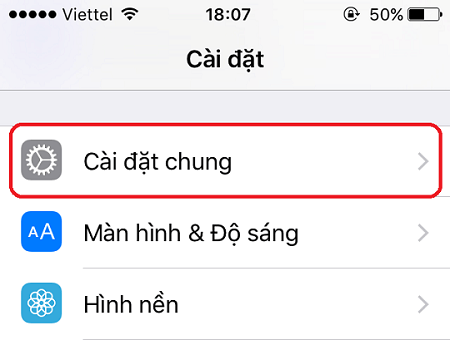
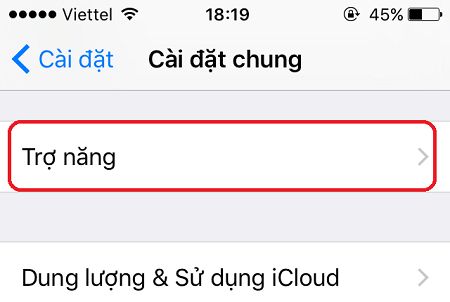
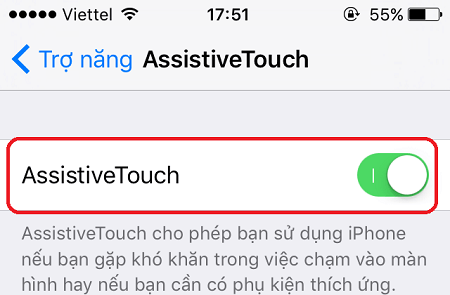
Sau đó bạn sẽ thấy ngay một nút ảo trên màn hình. Khi muốn khóa màn hình, chỉ cần chạm vào nút ảo, sau đó chọn tiếp vào biểu tượng Khóa màn hình.
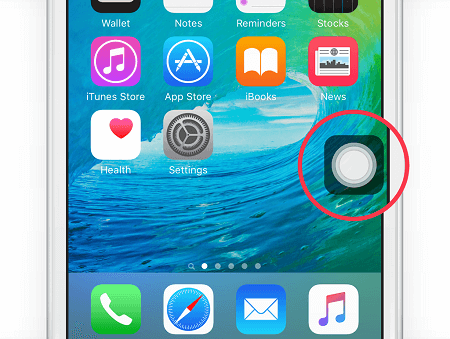
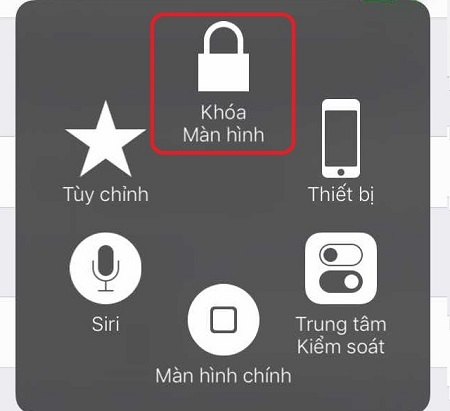
Để tắt máy, bạn nhấn giữ vào mục Khóa màn hình khoảng 1, 2 giây. Sau đó kéo thanh trượt ở màn hình tiếp theo để tắt máy.
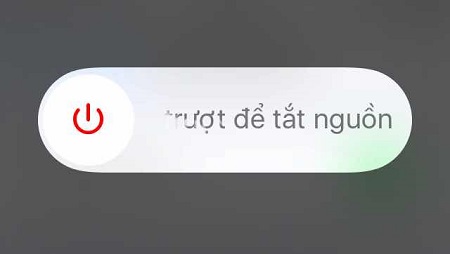
Khởi động máy bằng cách kết nối iTunes
Khó chịu nhất khi nút nguồn bị hư chính là bạn không còn cách nào khác để bật máy, Apple không hề cung cấp cho bạn các lựa chọn thay thế. Tuy nhiên, có một mẹo nhỏ là khi iPhone đang ở trạng thái tắt nguồn, bạn chỉ cần kết nối với công cụ iTunes trên laptop hay máy tính, lập tức iPhones được yêu cầu khởi động lên.
Trong trường hợp chiếc iPhone của bạn đã cạn pin, khi kết nối với iTunes bạn cần chờ 2, 3 phút để máy được sạc một lượng pin nhất định.

Khởi động lại máy
Trong trường hợp bạn muốn khởi động lại máy vì một lý do nào đó nhưng lại không có sẵn công cụ iTunes thì sao? Có một số tính năng bên trong hệ điều hành iOS mà khi muốn kích hoạt, bạn được yêu cầu phải khởi động lại máy. Ví dụ chức năng in đậm chữ,bạn thực hiện như sau:
-Vào mục Cài đặt (Settings) > Cài đặt chung (General) > Trợ năng (Accessibility)
-Kéo xuống tìm mục Chữ đậm (Bold text), bật tính năng này lên.
-Lúc này iPhone sẽ thông báo bạn cần khởi động lại để áp dụng, nhấn vào nút Tiếp tục (Continue) và thiết bị của bạn sẽ được khởi động lại thành công
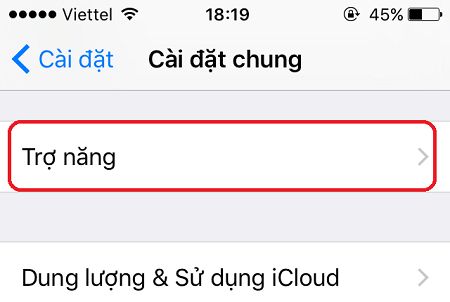
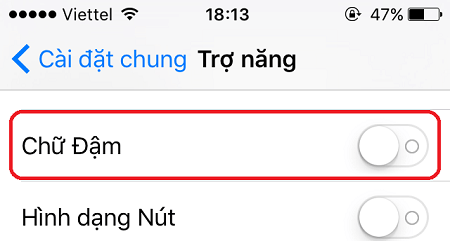
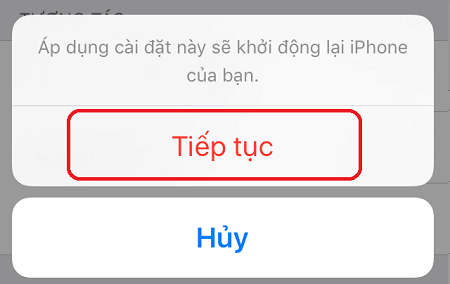
Siêu thị Thptlequydontranyenyenbai.edu.vn
Cảm ơn bạn đã xem bài viết Các thao tác thay thế khi nút nguồn iPhone bị hư tại Thptlequydontranyenyenbai.edu.vn bạn có thể bình luận, xem thêm các bài viết liên quan ở phía dưới và mong rằng sẽ giúp ích cho bạn những thông tin thú vị.


